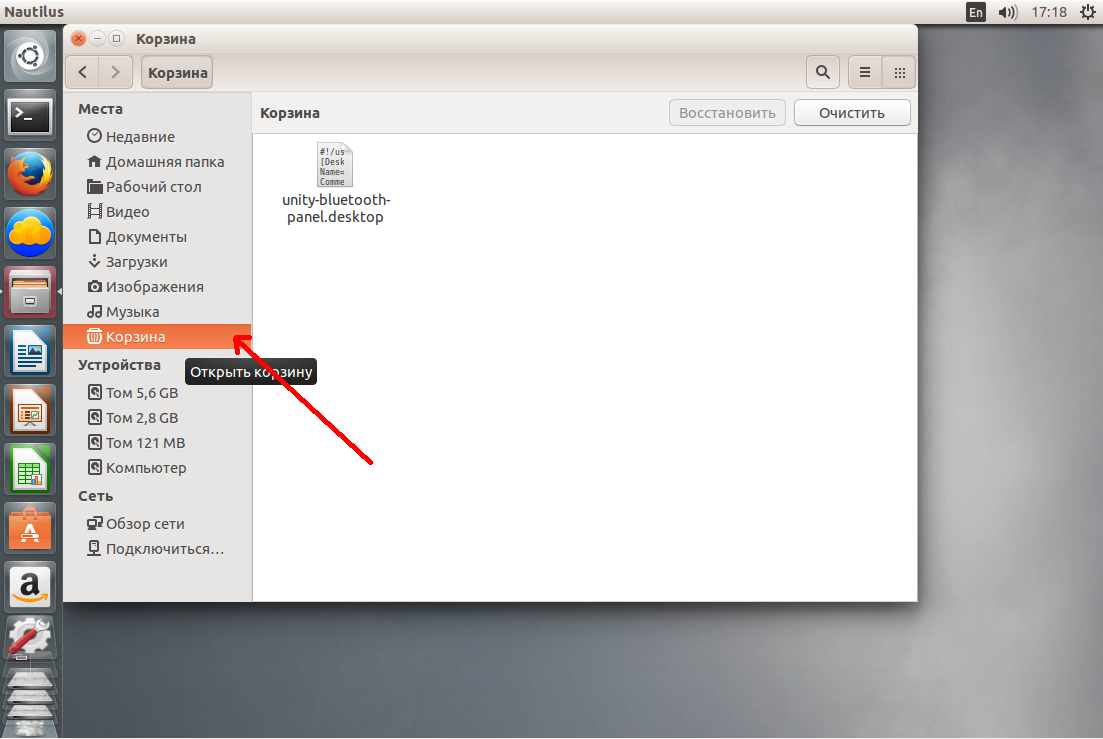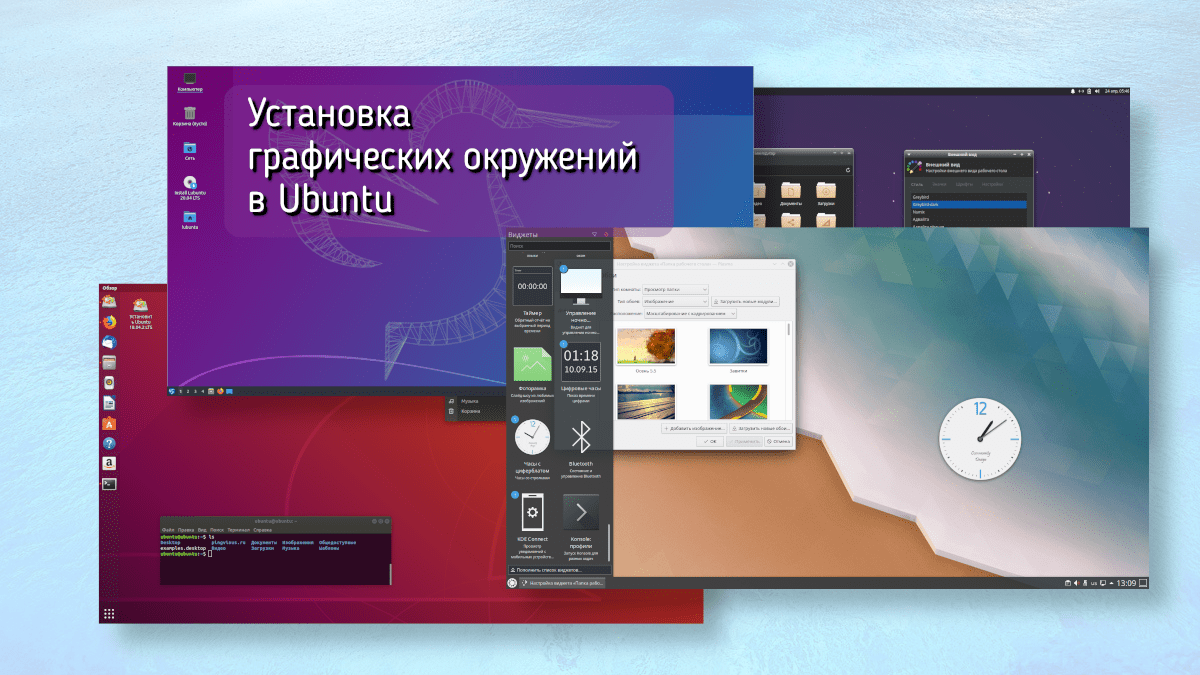Как установить xfce в ubuntu
Установка XFCE в Ubuntu 20.04
Далеко не всем пользователям нравится Unity. До такой степени, что пару версий назад её выбросили из базовой поставки Ubuntu, заменив на Gnome со схожим внешним видом. Однако Gnome тоже далеко не всем нравится. Хорошо, что существует огромный выбор оболочек, которые вы можете установить.
Сегодня мы поговорим о том как установить XFCE в Ubuntu 20.04. Это очень простая, но в то же время быстрая и нетребовательная к ресурсам компьютера среда. Установить её очень просто.
Как установить Xfce в Ubuntu 20.04
Сначала вам необходимо обновить все пакеты в системе до самой новой версии чтобы избежать проблем, вызванных старыми версиями пакетов. Для этого выполните такие команды:
sudo apt full-upgrade
После того, как обновление будет завершено надо установить утилиту tasksel:
sudo apt install tasksel
Чтобы установить оболочку XFCE и весь набор программ, которые входят в редакцию Xubuntu выполните такую команду:
sudo tasksel install xubuntu-desktop
Будет установлена версия XFCE от мейнтейнеров Xubuntu. Если вы хотите оригинальную версию XFCE вам надо выполнить команду:
sudo apt install xfce4
Возможно, во время установки нужно будет выбрать менеджер входа в систему. Можно оставить GDM3. После завершения перезапустите компьютер:
Теперь после загрузки на экране менеджера входа кликните по шестерёнке и выберите XFCE Session:
Осталось ввести пароль чтобы попасть на рабочий стол оболочки XFCE.
Для настройки параметров окружения вы можете открыть Диспетчер настроек из главного меню.
Удаление XFCE в Ubuntu
Если вы считаете, что окружение XFCE в системе вам больше не нужно, вы можете попытаться его удалить. Однако это не так просто. В мета пакет xubuntu-desktop входит множество пакетов, которые также входят в пакет ubuntu-desktop. Поэтому если вы попытаетесь удалить этот мета пакет следующей командой, то она снесет вам половину пакетов в системе:
sudo apt remove xubuntu-desktop^
Это можно пережить если не перезагружаясь установить обратно мета-пакет ubuntu-desktop:
sudo apt install ubuntu-desktop
Выводы
Как видите, установка новой графической оболочки не составляет никаких сложностей для тех, кто знает базовые принципы работы Ubuntu. После установки можно настроить XFCE, а сама оболочка работает намного быстрее, чем установленная по умолчанию. А какую оболочку используете вы в своей системе? Почему? Напишите в комментариях!
Оцените статью:
Об авторе
18 комментариев
Ну да, Убунту «далеко всем не нравится», а нравится мрачно- синее Хубунту, с которой надо еще работать и работать, чтобы привести этот ужас хоть в кой-какое удобоваримое состояние. Но если уж так сильно желание, диктуемое старым «железом», то вместо всего этого надо сразу этот Xubuntu и скачивать,
А что мешает сразу установить Xubuntu? И вообще если и менять Gnoma на что то, то это мате, нет гемора с зависимостями. Автор вы сами то пробовали. Если да то где обязательное условие после рестарта сразу же открыть синаптик, набрать gnome и начисто удалять все за что не цепляются зависимости Xfce. А еще лучше сделать переустановку. Кишки Gnome так же как Uniti вычищать из системы еще те танцы.
смотрю что админу похую подписчики
ему не важно что о нем думает
Да, походу так и есть, но для чего вейленд отрубать, иксы с ним прекрасней в разы пашут, а те, кто пользуются такими «полезными статьями» просто дебилы и Linux по «методичке» им не поможет.
Да и методичка впринципе только отупит, тем более такая.
А написал я это все потомучто не хочу в будущем натыкацца на ебланов которые это переварили, Я то тут при чем?
Но мне как и всем)
Ваша правда, есть такое дело, признаюсь, я не знал. Мои извинения разрабам Ubuntu за моё нескромное ворчание. Но тогда я совсем не понимаю авторов этого сайта. Есть возможность описать увлекательный экшен с установкой системы из mini.iso и тонкой настройки десктопа без лишних зависимостей, а они описывают никому не нужный шмурдяк, который к тому же ещё и будет вреден для психики начинающих пользователей.
В общем-то да, счастье доступно и с Ubuntu. И оперативки умеренно ест. И тонкая настройка системы ручками вполне возможна. Можно теперь поизучать репу Ubuntu. Благодарю вас за полезную наводку. Я действительно не знал о mini.iso.
А что делать людям, которые уже давно установили Убунту с Юнити, а сейчас хотят избежать выдавливания на Гном3, перейдя на Хубунту?! Заново всё переустанавливать.
Из статьи же чётко видно, что речь идёт не о новой установке!
Ключевой момент процесса установки системы. И совершенно не важно, если на стадии установки системы не выбран вообще никакой DE, а установлена голая система, потому что есть apt и набор тасков в официальной репе, при помощи которых можно одной командой установить любой желаемый DE без наступания на грабли. И это Debian, который авторы статей на этом ресурсе считают непригодным или неудобным для десктопа и описывают установку Ubuntu and Co в различных вариациях.
Установка графической оболочки XFCE на Ubuntu
Для удобства управления сервером на него можно установить какую-либо графическую оболочку. В этом случае вы сможете выполнять необходимые задачи (переключаться между директориями, работать с файлами и др.) не только из консоли, но и с помощью привычного интерфейса рабочего стола. Ниже мы рассмотрим установку интерфейса XFCE, достаточно легкого и не требовательного к ресурсам сервера.
В процессе мы установим саму оболочку XFCE в русской локализации, а также установим и настроим апплет клавиатуры, чтобы на сервере можно было использовать кириллическую раскладку.
Данная инструкция подойдет для серверов с ОС Ubuntu, начиная с версии 16.04.
Установка XFCE
2. Последовательно выполните указанные ниже команды.
Установите необходимые пакеты: для работы графического окружения (xfce4), менеджера входа (xdm), апплет раскладки клавиатуры (xfce4-xkb-plugin) и пакет локализации.
Включите менеджер входа в автозагрузку системы, чтобы он отображался при запуске сервера:
Установите русскую локализацию для системы по умолчанию:
Добавьте русскую раскладку клавиатуры для апплета:
Переустановите пакет locales для пересоздания конфигурационных файлов:
3. Перезагрузите VDS.
4. Перейдите на вкладку «Консоль» в панели управления. В ней отобразится менеджер входа.
Введите логин и пароль (символы пароля не будут отображаться при вводе) и нажмите Enter.
5. После ввода реквизитов отобразится графический интерфейс и диалоговое окно, в котором необходимо выбрать стандартную настройку панели.
Готово, интерфейс установлен и вы уже можете с ним работать. Теперь необходимо добавить возможность использования русской раскладки на сервере.
7. В открывшемся окне выберите «Раскладки клавиатуры» и нажмите «Add»:
8. В правом верхнем углу появится значок флага. Кликните на него правой кнопкой и выберите «Настройки клавиатуры»:
9. В новом окне перейдите на вкладку «Раскладка», снимите галку «Использовать стандартные системные параметры» и нажмите «Add»:
10. В открывшемся списке выберите русскую раскладку и нажмите «ОК».
Окно «Клавиатура» можно закрыть.
Теперь вы сможете переключаться между английской и русской раскладкой, кликнув на значок флага.
Установка браузера
Иногда могут возникать проблемы с использованием браузера по умолчанию в XFCE. Мы рекомендуем дополнительно установить популярные браузеры (Chromium и/или Firefox) и пользоваться ими.
Для установки откройте SSH-консоль и выполните команду:
Управление сервером по RDP
После установки оболочки вы можете управлять сервером из консоли в панели управления либо же воспользоваться удаленным подключением по протоколу RDP.
Для того, чтобы такое подключение было возможно, на ваш VDS необходимо установить сервер xRDP:
И добавить его в автозагрузку:
Дополнительно для новых версий Ubuntu (20.04 и далее):
При возникновении проблем с подключением по RDP (а именно — происходит отключение спустя 2-3 секунды после успешной авторизации), необходимо в файл /etc/xrdp/startwm.sh добавить строки:
Install Xfce Desktop on Ubuntu and Turn it Into Xubuntu
Last updated October 12, 2020 By Abhishek Prakash 67 Comments
Brief: You’ll learn how to install Xfce desktop on Ubuntu. You’ll also learn how to convert your Ubuntu desktop into Xubuntu desktop. Yes, there is a difference between installing Xfce and Xubuntu desktop.
One of the various ways to speed up Ubuntu is to use a lightweight desktop environment as it consumes fewer system resources. If you weren’t sure which Ubuntu to use and opted for the default Ubuntu, you may feel like using another desktop environment that better suits your need.
The good thing about Linux is that you can install another desktop environment (DE) along with your current one. You can easily switch between the two DEs at the login time. And why just two DEs? You can have more than two desktop environments as well.
You can also opt for completely removing one desktop and stay with the other one. It’s totally up to you.
Most of the time, the desktops environments don’t conflict with each other. But if you see something amiss or out of the place such network manager missing or something similar, you can remove the conflicting new desktop or reinstall the existing one.
This tutorial is about using Xfce desktop on your Ubuntu Unity or GNOME or any other Ubuntu flavor except Xubuntu.
How to install Xfce on Ubuntu
I have noticed that most tutorials on the internet just tell you how to install Xfce on Ubuntu but they don’t discuss how to remove it. This is important because if you don’t remove it completely, it will leave the traces of removed desktop behind. This will spoil your pristine desktop experience. This is why I have added the removal of Xfce desktop in this tutorial.
Let’s first begin with understanding Xfce and Xubuntu.
Difference between Xfce and Xubuntu
There are two ways you can use Xfce desktop on Ubuntu. Either you just install the Xfce desktop (xfce4 package) or you install the Xubuntu desktop (xubuntu-package).
What is the difference between xfce4 and xubuntu-desktop packages? Installing Xfce on Ubuntu will turn it into Xubuntu, won’t it?
If you install the xfce4 package, you just get the Xfce desktop and some basic packages included in the Xfce desktop such as Thunar file manager. The rest of the things remain the same. For example, if you use a terminal, it will still be the GNOME terminal.
However, if you choose to install the xubuntu-package, it will have Xfce desktop, all the packages in xfce4 and additional packages that are provided by Xubuntu distribution. You’ll have Xubuntu’s own terminal instead of GNOME terminal. You’ll see Xubuntu wallpaper at the boot time (Plymouth) even when you are not using the Xubuntu session.
It will sort of change your current Ubuntu flavor to Xubuntu.
So, which one should you use? xfce4 or xubuntu-desktop?
The answer depends on your need. If you just want to experience Xfce desktop and don’t care for aesthetic experience with Xfce, you can use xfce4.
But if you want the complete Xubuntu desktop experience as if you were using Xubuntu itself, go for xubuntu-desktop. You can also remove all traces of Unity to convert your Ubuntu install to Xubuntu.
Warning! Don’t install xfce4 and xubuntu-desktop both on the same system. There might be conflict as both would use the same Xfce session files. If you want to try out both, purge the one already installed.
Install Xfce desktop on Ubuntu using xfce4 package
That’s really simple. All you need to do is to open a terminal and use the command below:
You can see the new packages that will be installed. It takes around 112 MB in size.
Once installed, restart your system (simple log out didn’t work for me in Ubuntu 17.10). At the login screen, click on the user first and then click the gear symbol and select Xfce session to login to use Xfce desktop.
You can use the same way to switch back to the default Ubuntu desktop environment by selecting Ubuntu Default.
At the first run, it will ask you to set config. You can opt for the default configuration.
Install Xfce desktop on Ubuntu using xubuntu-desktop
To get the actual Xubuntu experience, you can install xubuntu-desktop package that offers several applications of its own.
It will install files of size around 300 MB, an indication that there are more packages here than xfce4.
This process will ask you to choose the display manager as well. I chose gdm3.
Once installed, restart your system. At the login screen, click on the user first and then click the gear symbol and select Xubuntu session to login to use Xfce desktop.
You’ll also see Xfce session that gives you vanilla Xfce desktop session. If you are interested, learn some Xfce customization tips to make it look better.
Completely remove Unity to turn it into Xubuntu (for experts)
If you opted for Xubuntu desktop and you liked it so much that you would keep it as your main and only desktop, you may opt to remove Unity from your system.
I won’t advise it for everyone though. Not that it is extremely risky but if some crucial packages are removed, I believe that an expert Linux user won’t panic in fixing the messed up system.
Easy Linux Tips Project has created a list of packages that you can remove to clear your system of Unity traces.
Make sure that you have logged into Xubuntu session and then use the following command to remove all the packages associated with Unity.
You may have to install the Software Center afterwards:
Removing Xfce desktop and getting back your regular Ubuntu system
If you didn’t like Xfce, perhaps you would want to remove it. It is important to remove a few additional packages that get installed with it automatically but need manual removal.
Do make sure that you have not removed the default Ubuntu session. At the login, select the Ubuntu default session and log into it.
If you used xfce4 package, use the following commands to remove Xfce:
If you used xubuntu-desktop package to install Xfce, use the commands below:
Make GRUB purple again (for intermediate to expert)
You’ll also notice that the color of your GRUB screen has been changed to black from the usual purple. This is because /boot/grub/grub.cfg file has been changed. The part that determines the color of the GRUB screen has been removed. You can add it back to get back the purple colored GRUB screen again.
Now, this involves editing the GRUB config file. Editing this file should be done with cautious. If you are not comfortable with command line, I say don’t care about the color of the GRUB screen.
For those who are comfortable with editing files in the command line, make a backup of the current GRUB configuration file:
And after that, use a command line text editor like Vim to edit the /boot/grub/grub.cfg file. Look for the lines that are between ### BEGIN /etc/grub.d/05_debian_theme ### and ### END /etc/grub.d/05_debian_theme ###. Add the color information to it. It should now look like this:
What do you think?
I hope this detailed tutorial not only helped you to install Xfce desktop on Ubuntu, it also teaches you a few more things about installing additional desktop environment.
If you have some questions or tips to add, please feel free to use the comment section below.
Like what you read? Please share it with others.
Xubuntu-ru.net
Если Вам не по душе ни Unity, ни Gnome 3, попробуйте «то, что нравится Линусу Торвальдсу» — создателю ядра Linux! Xfce — это легковесный, стандартизированный рабочий стол, который использует библиотеки Gnome 2 (GTK2+), весьма гибок в настройках и не требователен к ресурсам. Линус Торвальдс же назвал Xfce «шагом назад, по сравнению в Gnome 2″, но «шагом вперед, по сравнению в Gnome 3″.
Если Вам не по душе ни Unity, ни Gnome 3, попробуйте «то, что нравится Линусу Торвальдсу» — создателю ядра Linux! Xfce — это легковесный, стандартизированный рабочий стол, который использует библиотеки Gnome 2 (GTK2+), весьма гибок в настройках и не требователен к ресурсам. Линус Торвальдс же назвал Xfce «шагом назад, по сравнению в Gnome 2″, но «шагом вперед, по сравнению в Gnome 3″.
Для того, чтобы полностью «превратить» свою систему в Xubuntu, включая изменения оформления системы, загрузочной заставки и установку «легковесных» программ, входящих в ее состав, необходимо выполнить команду:
Если Вам необходимо установить лишь саму среду Xfce, то подойдет вот такая команда:
Однако учтите, что в таком случае установится лишь минимальный набор библиотек и инструментов, так что Вам скорее всего не будет хватать каких-нибудь апплетов для панели и средств настройки среды. Доустановить всяческие Xfce-плюшки поможет команда:
После чего можно смело завершать сеанс и выбирать на экране входа рабочий стол Xubuntu (Xfce).
Как установить различные окружения рабочего стола в Ubuntu и производных
Надоело окружение рабочего стола? Необязательно менять дистрибутив, можно установить оболочку в уже установленную систему. Ниже приведены команды, которые нужно вставить в терминал и короткие описания.
GNOME
Чистый GNOME без фирменной темы Ubuntu:
Unity
Unity — оболочка рабочего стола для GNOME. Это не абсолютно новая среда рабочего стола. Оболочка рабочего стола — интерфейс, который вы видите. Unity будет использовать те же приложения и библиотеки GNOME, что используются сейчас. К примеру, GNOME shell — ещё одна оболочка для GNOME.
KDE Plasma
KDE Plasma — пожалуй, самая продвинутая оболочка рабочего стола из всех. При этом она ещё и очень красива. Для KDE разработано множество тем, сторонних расширений и виджетов (здесь они именуются плазмоидами).
С оформлением от разработчиков Xubuntu:
Самая настраиваемая среда рабочего стола. В ней можно настроить всё от и до. Многие обходят эту оболочку стороной, а зря: её можно сделать очень красивой, и при этом она будет шустрой и реагировать на действия моментально.
Эта графическая среда пожертвовала красотой ради оптимизации и быстродействия. LXDE своим внешним видом смахивает на старые версии Mac OS X и работает даже на совсем древних и медленных компьютерах.
LXDE, написанная на тулките Qt. Смотрится покрасивее чем LXDE, стиль похож на стиль из KDE Plasma. Немного потяжелее чем сама LXDE.
Budgie
Оболочка Budgie была разработана командой Solus Linux, но потом появилась и в других дистрибутивах. Фишка этой среды — удобная панель Raven с правой стороны экрана, управляющая плеером, уведомлениями, календарём и настройками системы.
Deepin Desktop Environment
Cinnamon
Ещё одна красивая оболочка. Очень похожа на DDE. Из минусов можно отметить, что из поддерживаемых языков только английский и китайский. Изначально была форком MATE, но начиная с третьей версии была переписана на Qt и обрела красивый внешний вид.
Pantheon
Openbox
Fluxbox
Fluxbox сделан на базе Blackbox v.0.61.1 и похож на него — те же цвета, расположение окон и полная совместимость тем и стилей. Внешне Fluxbox представляет собой чистый рабочий стол с панелью инструментов, на которой находятся название рабочего стола, часы и список запущенных приложений. По умолчанию Fluxbox не имеет своих иконок на рабочем столе, но их можно добавить, используя программу idesk.
Window Maker
Window Maker зарекомендовал себя как лёгкий, легко настраиваемый оконный менеджер. Window Maker был написан первоначально Alfredo Kojima, бразильским программистом, для GNUstep. После 6 лет стагнации (релиз 0.95.0 был выпущен в 2006 году) в начале 2012 года новым составом команды разработчиков, решивших возобновить развитие проекта, была выпущена новая версия Window Maker.
Enlightenment
Enlightenment — оконный менеджер с открытым исходным кодом для X Window System. Название переводится как «просветление» и часто сокращается до одной буквы E.